स्लीप मोड आपके मैकबुक को सीधे उपयोग में न होने पर अधिक निष्क्रिय स्थिति में बंद करने में सक्षम बनाता है। यह एक ऐसी विधि है जो कंप्यूटर को बिजली बचाने और बैटरी जीवन बचाने में मदद करती है।
हालाँकि, कभी-कभी आप नहीं चाहते कि कंप्यूटर हर बार एक विस्तारित अवधि के लिए दूर जाने पर स्लीप मोड में प्रवेश करे। तो नीचे हम यह सुनिश्चित करेंगे कि आपका मैक स्लीप मोड में नहीं जा रहा है।
अंतर्वस्तु
- सिस्टम वरीयताएँ का उपयोग करके स्लीप मोड को बंद करना
- तृतीय-पक्ष ऐप्स
सिस्टम वरीयताएँ का उपयोग करके स्लीप मोड को बंद करना
सौभाग्य से, यह सुनिश्चित करने का एक विकल्प है कि आपका कंप्यूटर स्लीप मोड में प्रवेश नहीं कर रहा है। बस:
- स्क्रीन के ऊपर बाईं ओर Apple आइकन पर क्लिक करें।
- सिस्टम वरीयताएँ चुनें।
- एनर्जी सेवर विकल्प पर क्लिक करें, जिसमें एक लाइट बल्ब आइकन है।
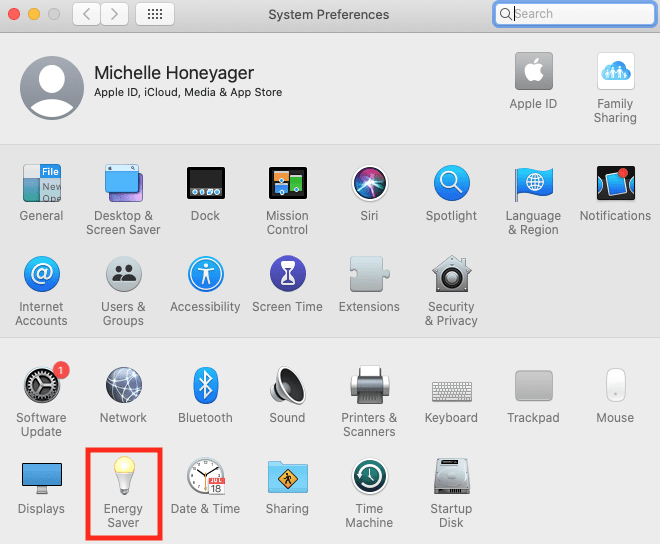
- सुनिश्चित करें कि जब संभव हो तो हार्ड डिस्क को स्लीप में रखें के बगल में स्थित बॉक्स को अनचेक किया गया है।
- इसके बाद डिस्प्ले को बंद करें के बगल में स्थित टॉगल को ड्रैग करें: डाउन टू नेवर पोजिशन।
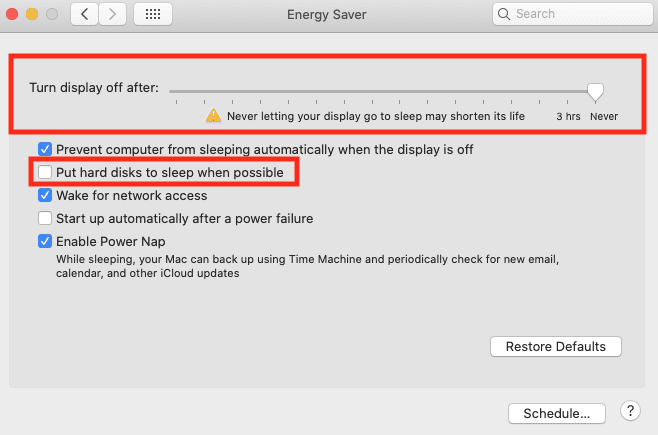
हालाँकि, यदि टॉगल नेवर पोजीशन में है, तो कुछ कंप्यूटरों को डिस्प्ले के ऑफ बॉक्स को चेक करने के लिए स्वचालित रूप से प्रिवेंट कंप्यूटर को स्लीप होने से रोकने की आवश्यकता हो सकती है। एक अन्य विकल्प तीन घंटे पर टॉगल करना है और यदि आप तीन घंटे से अधिक समय तक कंप्यूटर से दूर नहीं हैं तो आप उस बॉक्स को अन-चेक कर सकते हैं।
जैसा कि आप ऊपर देख सकते हैं, आपको यह कहते हुए एक संदेश मिलेगा कि ये विकल्प डिस्प्ले के जीवन को छोटा कर सकते हैं, इसलिए इसके बारे में पता होना चाहिए। आपको एक पॉप-अप भी मिल सकता है जिसमें बताया गया है कि यह विकल्प अधिक शक्ति का उपयोग कैसे करेगा।
तृतीय-पक्ष ऐप्स
आप तृतीय-पक्ष एप्लिकेशन भी डाउनलोड कर सकते हैं जो आपके कंप्यूटर के स्लीप मोड को और अधिक अनुकूलित करने में आपकी सहायता कर सकते हैं। एक लोकप्रिय उदाहरण एम्फ़ैटेमिन ऐप है, जो ऐप स्टोर के माध्यम से उपलब्ध है। यह आपके मैक को सक्रिय रखने में आपकी मदद कर सकता है। यह एक क्लिक के साथ एक त्वरित-प्रारंभ सत्र समेटे हुए है या आप अवधियों को अनुकूलित कर सकते हैं। यह लेखन के समय मुक्त प्रतीत होता है।
कुछ भुगतान वाले आपके कंप्यूटर के स्लीप फ़ंक्शंस को कस्टमाइज़ करने में भी आपकी मदद करते हैं, जैसे कि कैफ़ीनेटेड ऐप, जो आपके डिस्प्ले को जगाए रखता है। एक अन्य नाम NEVER SLEEP आपके कंप्यूटर को जगाए रखता है, यहां तक कि लेखन के समय $0.99 के लिए ढक्कन बंद होने पर भी। आप ऐप स्टोर में "कंप्यूटर को जगाए रखें" जैसे शब्दों को खोजकर भी अलग-अलग विकल्प पा सकते हैं।